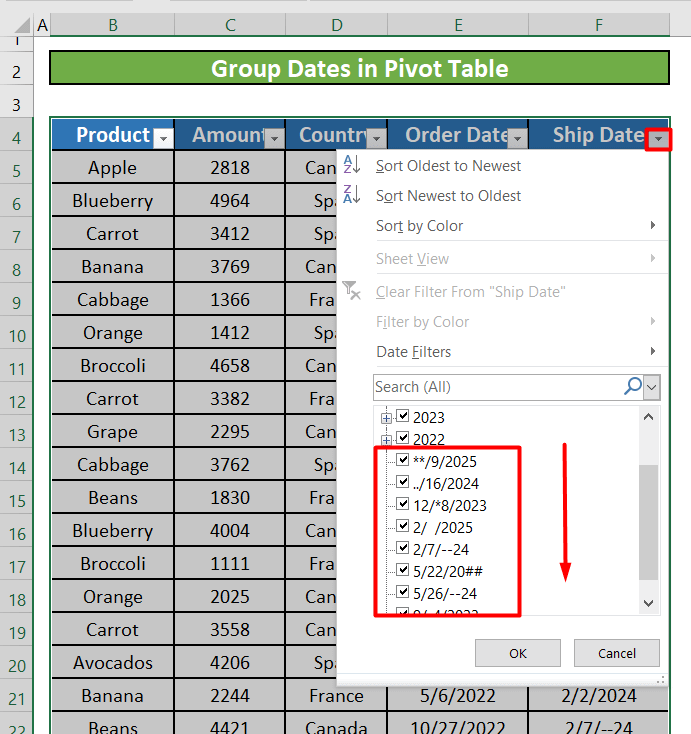ਵਿਸ਼ਾ - ਸੂਚੀ
ਐਕਸਲ ਵਿੱਚ ਮਿਤੀ ਗਰੁੱਪਿੰਗ ਵਿਸ਼ੇਸ਼ਤਾ ਇੱਕ ਬਹੁਤ ਸ਼ਕਤੀਸ਼ਾਲੀ ਟੂਲ ਹੈ ਜੋ ਤੁਹਾਨੂੰ ਬਹੁਤ ਸਾਰੀਆਂ ਮੁਸ਼ਕਲਾਂ ਤੋਂ ਬਚਾਏਗਾ। ਇਹ ਤਾਰੀਖਾਂ, ਹਫ਼ਤਿਆਂ, ਮਹੀਨਿਆਂ, ਤਿਮਾਹੀਆਂ ਅਤੇ ਸਾਲਾਂ ਦੁਆਰਾ ਡੇਟਾ ਨੂੰ ਸਮੂਹ ਕਰਦੇ ਸਮੇਂ ਇੱਕ ਵੱਡੀ ਵਰਕਸ਼ੀਟ ਵਿੱਚ ਡੇਟਾ ਦਾ ਵਿਸ਼ਲੇਸ਼ਣ ਕਰਨ ਵਿੱਚ ਤੁਹਾਡੀ ਮਦਦ ਕਰਦਾ ਹੈ। ਮਿਤੀ ਗਰੁੱਪਿੰਗ ਵਿਸ਼ੇਸ਼ਤਾ, ਹਾਲਾਂਕਿ, ਹਮੇਸ਼ਾ ਕੰਮ ਨਹੀਂ ਕਰਦੀ। ਕਈ ਵਾਰ, ਤੁਸੀਂ ਦੇਖੋਗੇ ਕਿ PivotTable Tools ਰਿਬਨ ਦੇ ਵਿਸ਼ਲੇਸ਼ਣ/ਵਿਕਲਪਾਂ ਟੈਬ 'ਤੇ ਗਰੁੱਪ ਫੀਲਡ ਬਟਨ ਅਯੋਗ ਜਾਂ ਸਲੇਟੀ ਹੋ ਗਿਆ ਹੈ। ਤੁਹਾਨੂੰ ਇੱਕ ਤਰੁੱਟੀ ਮਿਲ ਸਕਦੀ ਹੈ, “ ਉਸ ਚੋਣ ਨੂੰ ਗਰੁੱਪ ਨਹੀਂ ਕੀਤਾ ਜਾ ਸਕਦਾ ”। ਇਸ ਟਿਊਟੋਰਿਅਲ ਵਿੱਚ, ਅਸੀਂ ਦੇਖਾਂਗੇ ਕਿ ਅਸੀਂ ਧਰੁਵੀ ਸਾਰਣੀ ਵਿੱਚ ਮਿਤੀਆਂ ਨੂੰ ਗਰੁੱਪ ਕਿਉਂ ਨਹੀਂ ਕਰ ਸਕਦੇ ਅਤੇ ਅਸੀਂ ਸਮੱਸਿਆ ਨੂੰ ਕਿਵੇਂ ਹੱਲ ਕਰ ਸਕਦੇ ਹਾਂ।
ਪ੍ਰੈਕਟਿਸ ਵਰਕਬੁੱਕ ਡਾਊਨਲੋਡ ਕਰੋ
ਇਸ ਅਭਿਆਸ ਨੂੰ ਡਾਊਨਲੋਡ ਕਰੋ। ਜਦੋਂ ਤੁਸੀਂ ਇਸ ਲੇਖ ਨੂੰ ਪੜ੍ਹ ਰਹੇ ਹੋਵੋ ਤਾਂ ਕੰਮ ਕਰਨ ਲਈ ਬੁੱਕ ਕਰੋ।
ਫਿਕਸ ਪੀਵੋਟ ਟੇਬਲ Dates.xlsm
4 ਗਰੁੱਪ ਮਿਤੀਆਂ ਦੀ ਸਮੱਸਿਆ ਨੂੰ ਹੱਲ ਕਰਨ ਲਈ ਆਸਾਨ ਤਰੀਕੇ ਪਿਵਟ ਟੇਬਲ ਵਿੱਚ
ਆਓ ਮੰਨ ਲਓ ਕਿ ਸਾਡੇ ਕੋਲ ਇੱਕ ਐਕਸਲ ਵੱਡੀ ਵਰਕਸ਼ੀਟ ਹੈ ਜਿਸ ਵਿੱਚ ਵੱਖ-ਵੱਖ ਫਲਾਂ ਅਤੇ ਸਬਜ਼ੀਆਂ ਬਾਰੇ ਜਾਣਕਾਰੀ ਸ਼ਾਮਲ ਹੈ ਜੋ ਇੱਕ ਦੇਸ਼ ਨੇ ਯੂਰਪ ਦੇ ਤਿੰਨ ਵੱਖ-ਵੱਖ ਦੇਸ਼ਾਂ ਵਿੱਚ ਆਯਾਤ ਕੀਤਾ ਹੈ। ਐਕਸਲ ਫਾਈਲ ਵਿੱਚ ਉਤਪਾਦ ਨਾਮ, ਨਿਰਯਾਤ ਕੀਤਾ ਰਾਕਮਾ , ਆਯਾਤਕ ਦੇਸ਼ , ਆਰਡਰ ਦੀ ਮਿਤੀ, ਅਤੇ ਸ਼ਿਪ ਦੀ ਮਿਤੀ ਹੈ। ਅਸੀਂ ਧਰੁਵੀ ਸਾਰਣੀ ਵਿੱਚ ਸਮੂਹ ਮਿਤੀਆਂ ਦੀ ਸਮੱਸਿਆ ਨੂੰ ਹੱਲ ਕਰਨ ਲਈ ਇਸ ਐਕਸਲ ਦੇ ਆਰਡਰ ਦੀ ਮਿਤੀ ਅਤੇ ਸ਼ਿਪ ਮਿਤੀ ਕਾਲਮ ਦੀ ਵਰਤੋਂ ਕਰਾਂਗੇ। ਅਸੀਂ ਇਸ ਸਮੱਸਿਆ ਨੂੰ ਹੱਲ ਕਰਨ ਲਈ ਫਿਲਟਰ , ਵਿਸ਼ੇਸ਼ 'ਤੇ ਜਾਓ , ਅਤੇ VBA ਮੈਕਰੋ ਦੀ ਵਰਤੋਂ ਕਰਾਂਗੇ ਕਿ ਅਸੀਂ ਗਰੁੱਪ ਕਿਉਂ ਨਹੀਂ ਕਰ ਸਕਦੇ।ਧਰੁਵੀ ਸਾਰਣੀ ਵਿੱਚ ਮਿਤੀਆਂ । ਹੇਠਾਂ ਦਿੱਤੀ ਤਸਵੀਰ ਦਰਸਾਉਂਦੀ ਹੈ ਕਿ ਸਾਨੂੰ ਇਸ ਐਕਸਲ ਵਰਕਸ਼ੀਟ ਲਈ ਮਿਤੀਆਂ ਨੂੰ ਗਰੁੱਪ ਕਰਨ ਦੀ ਕੋਸ਼ਿਸ਼ ਕਰਦੇ ਹੋਏ “ ਉਸ ਚੋਣ ਨੂੰ ਗਰੁੱਪ ਨਹੀਂ ਕੀਤਾ ਜਾ ਸਕਦਾ ” ਗਲਤੀ ਮਿਲ ਰਹੀ ਹੈ।
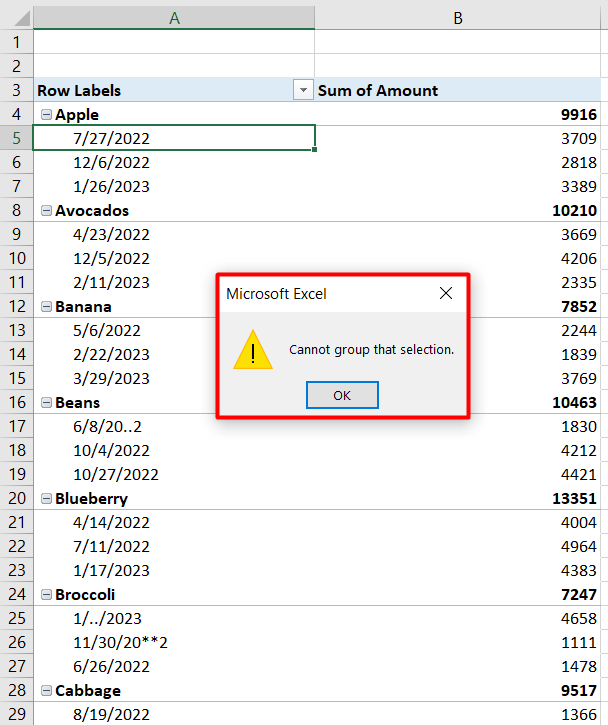
ਢੰਗ 1: ਪਿਵੋਟ ਸਾਰਣੀ ਵਿੱਚ ਗਰੁੱਪ ਮਿਤੀਆਂ ਵਿੱਚ ਗੁੰਮ ਜਾਂ ਵਿਗਾੜਿਤ ਮਿਤੀ ਮੁੱਲਾਂ ਨੂੰ ਬਦਲੋ
ਪੜਾਅ 1:
- ਇੱਕੋ ਹੀ ਤਰੀਕਾ ਮਿਤੀਆਂ ਲਈ ਗਰੁੱਪ ਫੀਲਡ ਵਿਸ਼ੇਸ਼ਤਾ ਦੀ ਵਰਤੋਂ ਕਰਨ ਦੀ ਕੋਸ਼ਿਸ਼ ਕਰਦੇ ਸਮੇਂ ਇਸ ਗਲਤੀ ਤੋਂ ਬਚਣ ਲਈ ਇਹ ਹੈ ਕਿ ਸਰੋਤ ਡੇਟਾ ਵਿੱਚ ਤਾਰੀਖ ਕਾਲਮਾਂ ਦੇ ਸਾਰੇ ਸੈੱਲਾਂ ਵਿੱਚ ਤਾਰੀਖਾਂ ਜਾਂ ਸੈੱਲ ਹੋਣੇ ਚਾਹੀਦੇ ਹਨ ਖਾਲੀ ਹੋ ਸਕਦਾ ਹੈ। ਜੇਕਰ ਸਰੋਤ ਡੇਟਾ ਦੇ ਮਿਤੀ ਖੇਤਰ ਵਿੱਚ ਕੋਈ ਸੈੱਲ ਹਨ ਜਿਸ ਵਿੱਚ ਟੈਕਸਟ ਜਾਂ ਗਲਤੀਆਂ ਹਨ, ਤਾਂ ਗਰੁੱਪ ਵਿਸ਼ੇਸ਼ਤਾ ਕੰਮ ਨਹੀਂ ਕਰੇਗੀ। ਉਦਾਹਰਣ ਲਈ, ਸਾਡੇ ਕੋਲ ਸਾਡੇ ਸਰੋਤ ਡੇਟਾ ਵਿੱਚ ਹੇਠਾਂ ਚਿੱਤਰ ਵਾਂਗ ਕੁਝ ਗਲਤੀ ਮਿਤੀ ਮੁੱਲ ਹਨ।
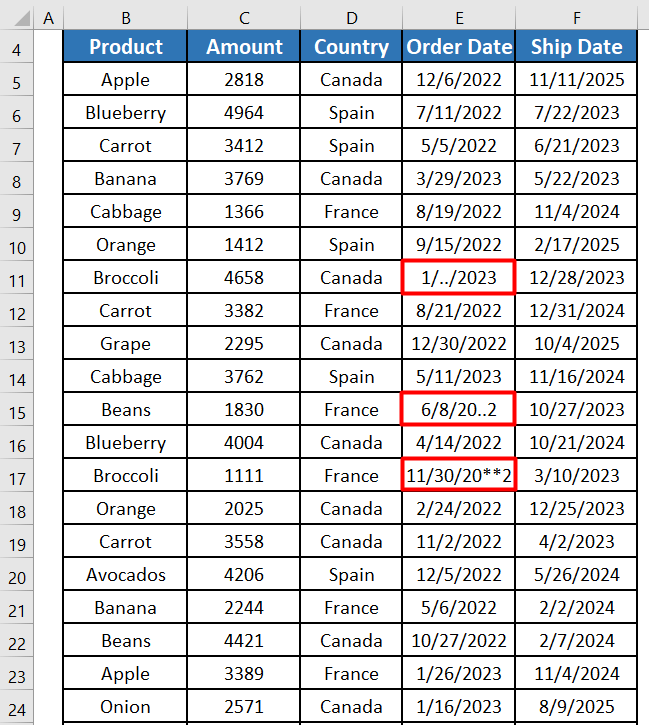
- ਜ਼ਿਆਦਾਤਰ ਮਾਮਲਿਆਂ ਵਿੱਚ, ਇਹਨਾਂ ਨੁਕਸ ਕਾਰਨ ਮਿਤੀ ਮੁੱਲ, ਅਸੀਂ ਐਕਸਲ ਵਿੱਚ ਧਰੁਵੀ ਟੇਬਲ ਵਿੱਚ ਮਿਤੀਆਂ ਨੂੰ ਸਮੂਹ ਨਹੀਂ ਕਰ ਸਕਦੇ ਹਾਂ।
- ਇਸ ਸਮੱਸਿਆ ਨੂੰ ਹੱਲ ਕਰਨ ਲਈ, ਸਾਨੂੰ ਉਹਨਾਂ ਸੈੱਲਾਂ ਵਿੱਚ ਮਿਤੀਆਂ ਸ਼ਾਮਲ ਕਰਨੀਆਂ ਪੈਣਗੀਆਂ ਜਿਨ੍ਹਾਂ ਵਿੱਚ ਮਿਤੀ ਮੁੱਲ ਨਹੀਂ ਹੈ। ਜੇਕਰ ਸੈੱਲਾਂ ਵਿੱਚ ਉਪਰੋਕਤ ਚਿੱਤਰ ਵਾਂਗ ਗਲਤੀ ਮਿਤੀ ਮੁੱਲ ਹਨ, ਤਾਂ ਸਾਨੂੰ ਤਰੁੱਟੀਆਂ ਨੂੰ ਠੀਕ ਕਰਨਾ ਪਵੇਗਾ।
- ਇਸ ਉਦਾਹਰਨ ਲਈ, ਅਸੀਂ 3 ਗਲਤੀ ਮਿਤੀਆਂ ਨੂੰ ਠੀਕ ਕੀਤਾ ਹੈ ਜੋ ਅਸੀਂ ਉੱਪਰ ਦੇਖ ਰਹੇ ਹਾਂ।
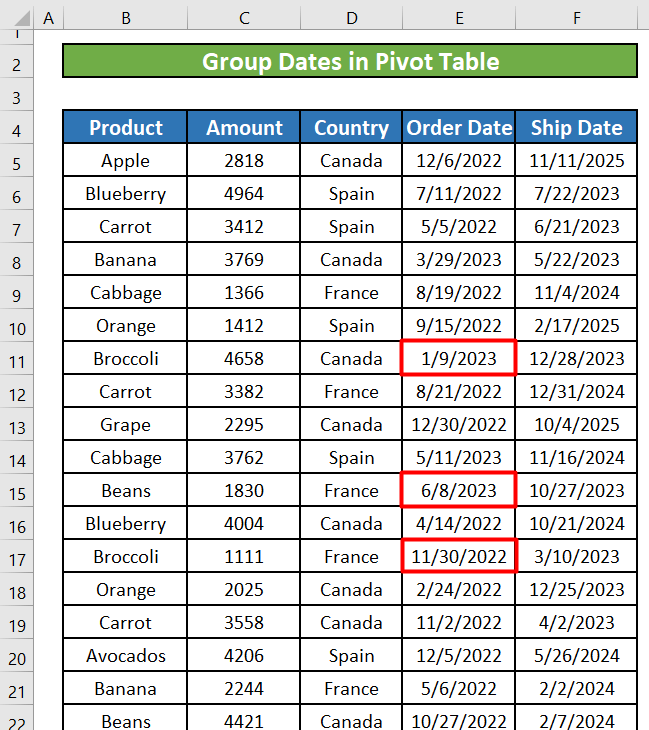
ਸਟੈਪ 2:
- ਹੁਣ, ਗਰੁੱਪ ਮਿਤੀਆਂ ਲਈ, ਅਸੀਂ ਇੱਕ ਧਰੁਵੀ ਬਣਾਵਾਂਗੇਪਹਿਲੀ ਸਾਰਣੀ. ਅਸੀਂ ਧਰੁਵੀ ਸਾਰਣੀ ਬਣਾਉਣ ਲਈ ਹੇਠਾਂ ਦਿੱਤੇ ਚਿੱਤਰ ਵਾਂਗ ਸੈੱਲਾਂ ਨੂੰ ਖਿੱਚਾਂਗੇ।
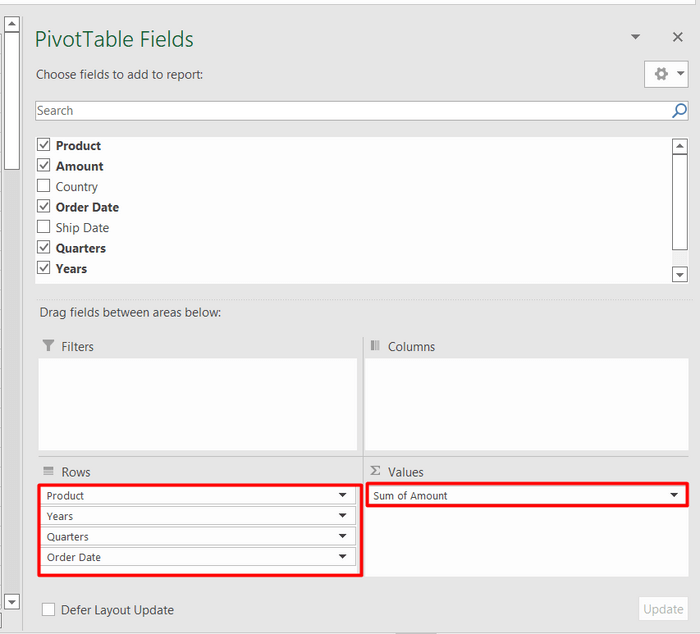
- ਸਾਡੀ ਧਰੁਵੀ ਸਾਰਣੀ ਹੇਠਾਂ ਦਿੱਤੀ ਤਸਵੀਰ ਵਾਂਗ ਹੋਵੇਗੀ।
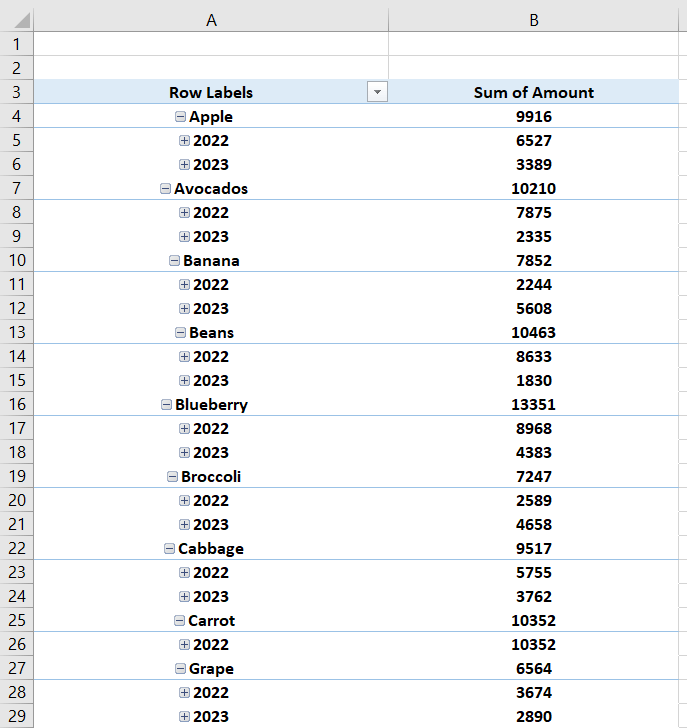
ਸਟੈਪ 3:
- ਹੁਣ, ਅਸੀਂ ਇੱਕ ਸਾਲ ਵਾਲੇ ਕਿਸੇ ਵੀ ਸੈੱਲ ਦੀ ਚੋਣ ਕਰਾਂਗੇ। ਅਸੀਂ ਫਿਰ ਸੈੱਲ 'ਤੇ ਰਾਈਟ-ਕਲਿਕ ਕਰਾਂਗੇ। ਇੱਕ ਵਿੰਡੋ ਦਿਖਾਈ ਦੇਵੇਗੀ. ਅਸੀਂ ਉਸ ਵਿੰਡੋ ਤੋਂ Group 'ਤੇ ਕਲਿੱਕ ਕਰਾਂਗੇ।
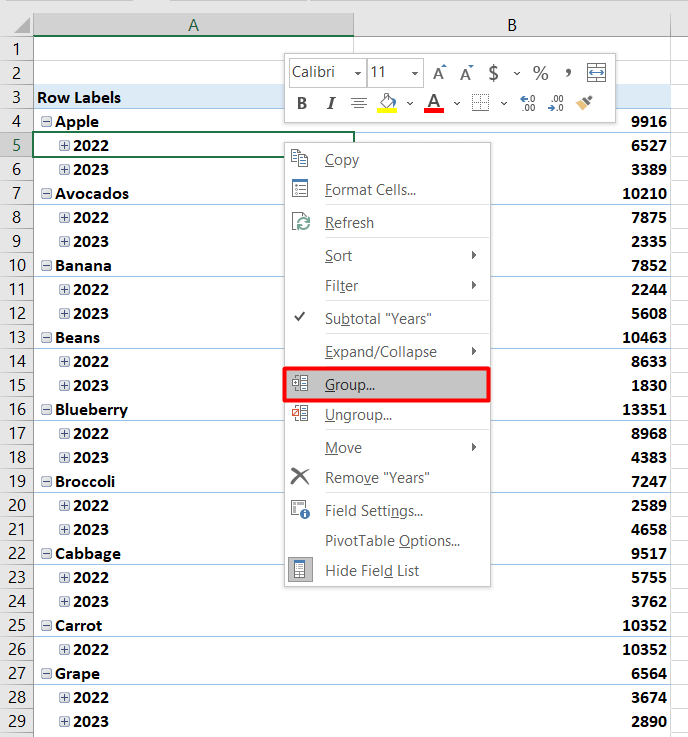
- ਇੱਕ ਹੋਰ ਵਿੰਡੋ ਜਿਸਦਾ ਸਿਰਲੇਖ ਹੈ Grouping ਹੁਣ ਦਿਖਾਈ ਦੇਵੇਗਾ। ਅਸੀਂ ਚੁਣ ਸਕਦੇ ਹਾਂ ਕਿ ਅਸੀਂ ਆਪਣੇ ਡੇਟਾ ਨੂੰ ਕਿਵੇਂ ਸਮੂਹ ਕਰਨਾ ਚਾਹੁੰਦੇ ਹਾਂ। ਅਸੀਂ ਆਪਣੇ ਡੇਟਾ ਨੂੰ ਇਸ ਅਨੁਸਾਰ ਸਮੂਹ ਕਰਨ ਲਈ ਕੁਆਰਟਰ ਅਤੇ ਸਾਲ ਨੂੰ ਚੁਣਿਆ ਹੈ।
- ਫਿਰ, ਅਸੀਂ ਠੀਕ ਹੈ 'ਤੇ ਕਲਿੱਕ ਕਰਾਂਗੇ।
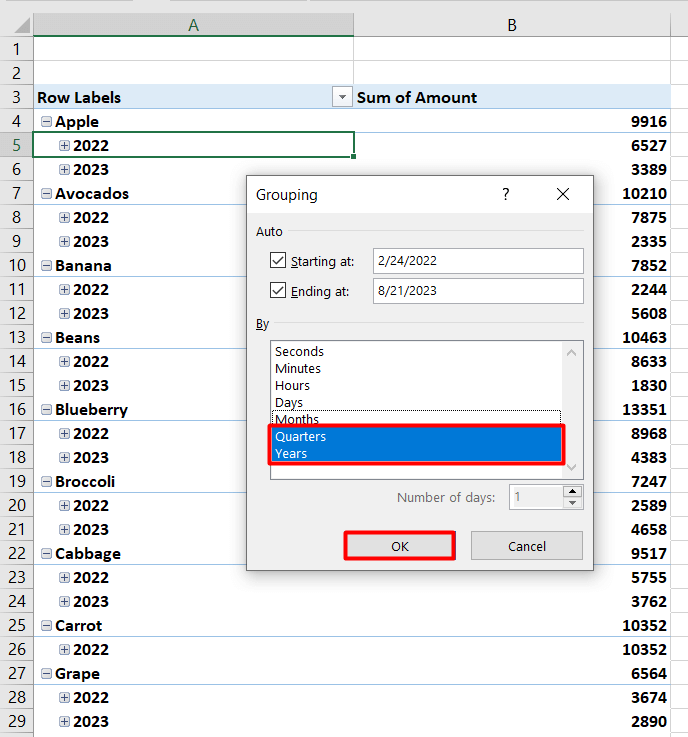
- ਹੁਣ, ਅਸੀਂ ਦੇਖਾਂਗੇ ਕਿ ਸਾਡੀ ਜਾਣਕਾਰੀ ਨੂੰ ਕੁਆਰਟਰ ਅਤੇ ਸਾਲਾਂ ਦੁਆਰਾ ਗਰੁੱਪ ਕੀਤਾ ਗਿਆ ਹੈ।
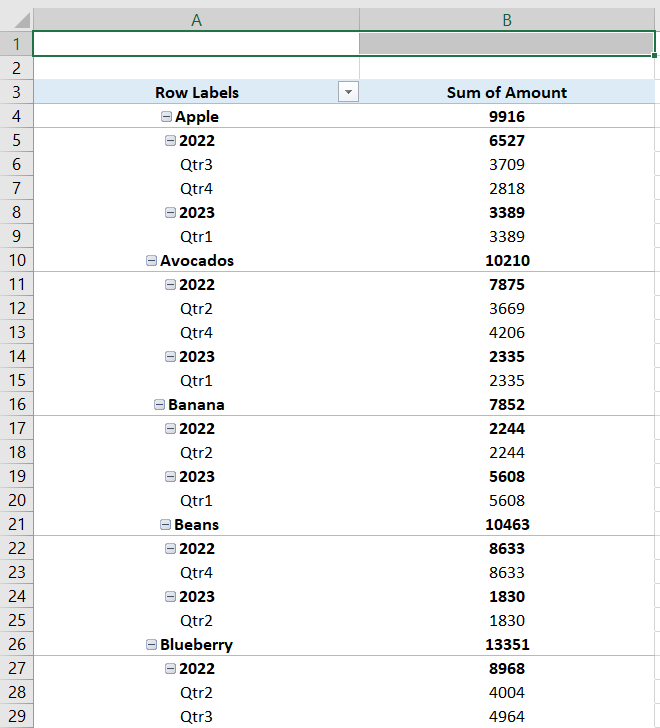
ਹੋਰ ਪੜ੍ਹੋ: ਮਹੀਨੇ ਅਤੇ ਸਾਲ ਅਨੁਸਾਰ ਮਿਤੀਆਂ ਨੂੰ ਗਰੁੱਪ ਕਰਨ ਲਈ ਐਕਸਲ ਪੀਵੋਟ ਟੇਬਲ ਦੀ ਵਰਤੋਂ ਕਿਵੇਂ ਕਰੀਏ
ਢੰਗ 2: ਵਿਗਾੜਿਤ ਮਿਤੀ ਮੁੱਲਾਂ ਨੂੰ ਲੱਭਣ ਲਈ ਫਿਲਟਰ ਧਰੁਵੀ ਸਾਰਣੀਆਂ ਵਿੱਚ ਸਮੂਹ ਮਿਤੀਆਂ
ਅਸੀਂ ਹੁਣ ਵਿਗਾੜਿਤ ਜਾਂ ਗਲਤੀ ਮਿਤੀ ਮੁੱਲਾਂ ਦਾ ਪਤਾ ਲਗਾਉਣ ਦੇ ਕੁਝ ਤਰੀਕਿਆਂ ਵੱਲ ਧਿਆਨ ਦੇਵਾਂਗੇ। ਅਜਿਹੀਆਂ ਤਾਰੀਖਾਂ ਦਾ ਪਤਾ ਲਗਾਉਣ ਦੇ 3 ਆਸਾਨ ਤਰੀਕੇ ਹਨ। ਪਹਿਲੀ ਗਲਤੀ ਦੇ ਨਾਲ ਮਿਤੀ ਮੁੱਲ ਲੱਭਣ ਲਈ ਫਿਲਟਰ ਵਰਤ ਰਿਹਾ ਹੈ. ਗਲਤੀਆਂ ਵਾਲੀਆਂ ਤਾਰੀਖਾਂ ਨੂੰ ਲੱਭਣ ਲਈ ਫਿਲਟਰ ਦੀ ਵਰਤੋਂ ਕਰਨ ਲਈ ਇਹਨਾਂ ਕਦਮਾਂ ਦੀ ਪਾਲਣਾ ਕਰੋ।
ਪੜਾਅ 1:
- ਡੇਟਾ ਰੇਂਜ ਵਿੱਚ ਸਾਰੇ ਸੈੱਲਾਂ ਨੂੰ ਚੁਣੋ। ਫਿਰ, ਡਾਟਾ ਦੇ ਹੇਠਾਂ ਫਿਲਟਰ ਵਿਕਲਪ 'ਤੇ ਕਲਿੱਕ ਕਰੋ।
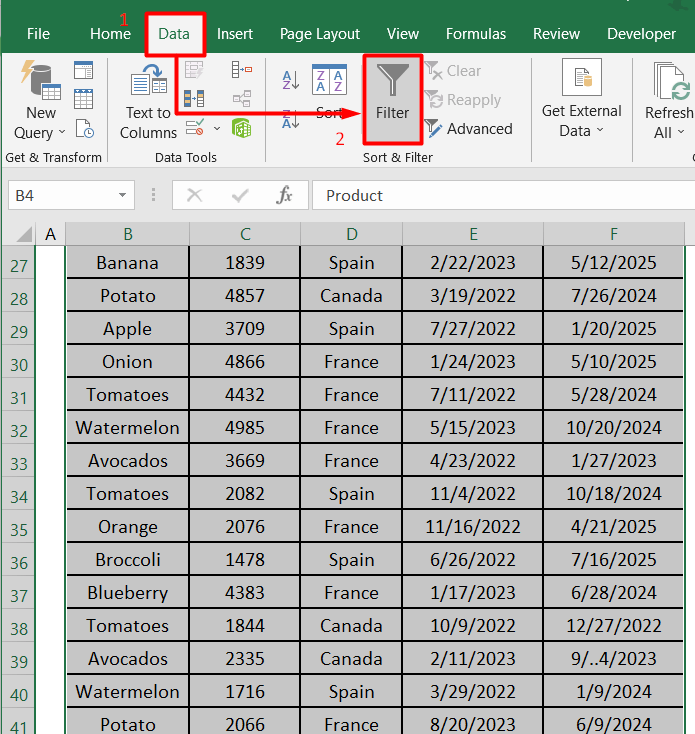
- ਹੁਣ, ਛੋਟੇ 'ਤੇ ਕਲਿੱਕ ਕਰੋ। ਦੇ ਸੱਜੇ ਪਾਸੇ ਹੇਠਾਂ ਵੱਲ ਤੀਰ ਜਹਾਜ਼ ਦੀ ਮਿਤੀ ਤੁਸੀਂ ਦੇਖੋਗੇ ਕਿ ਫਿਲਟਰ ਡ੍ਰੌਪ-ਡਾਉਨ ਮੀਨੂ ਨੇ ਇਸ ਕਾਲਮ ਵਿੱਚ ਸਾਲ, ਅਤੇ ਮਿਤੀ ਦੁਆਰਾ ਸਾਰੇ ਮਿਤੀ ਮੁੱਲਾਂ ਨੂੰ ਸਮੂਹ ਕੀਤਾ ਹੈ। ਸਾਰੇ ਟੈਕਸਟ ਅਤੇ ਗਲਤੀ ਮਿਤੀ ਮੁੱਲ ਸੂਚੀ ਦੇ ਹੇਠਾਂ ਦਿੱਤੇ ਗਏ ਹਨ।
ਪੜਾਅ 2 :
- ਅਸੀਂ ਦੇਖ ਸਕਦੇ ਹਾਂ ਕਿ ਇਸ ਕਾਲਮ ਵਿੱਚ ਕੁਝ ਤਾਰੀਖਾਂ ਹਨ ਜੋ ਗਲਤ ਫਾਰਮੈਟ ਵਿੱਚ ਦਰਜ ਕੀਤੀਆਂ ਗਈਆਂ ਸਨ। ਐਕਸਲ ਨੇ ਇਹਨਾਂ ਨੂੰ ਤਾਰੀਖਾਂ ਵਜੋਂ ਨਹੀਂ ਮੰਨਿਆ ਜਦੋਂ ਉਹਨਾਂ ਨੂੰ ਸੈੱਲ ਵਿੱਚ ਦਾਖਲ ਕੀਤਾ ਗਿਆ ਸੀ ਅਤੇ ਇਸਲਈ ਉਹਨਾਂ ਨੂੰ ਟੈਕਸਟ ਵਜੋਂ ਪਛਾਣਿਆ ਗਿਆ ਸੀ।
- ਟੈਕਸਟ ਅਤੇ ਇਰਰ ਮੁੱਲਾਂ ਨੂੰ ਫਿਲਟਰ ਕਰਨ ਲਈ, ਸਭ ਨੂੰ ਅਣਚੈਕ ਕਰੋ ਮਿਤੀ ਆਈਟਮਾਂ ਜਾਂ ਸਭ ਚੁਣੋ ਚੋਣ ਦੇ ਕੋਲ ਟਿੱਕ ਹਟਾਓ। ਫਿਰ ਟੈਕਸਟ ਅਤੇ ਐਰਰ ਆਈਟਮਾਂ ਦੀ ਚੋਣ ਕਰੋ।
- ਠੀਕ ਹੈ 'ਤੇ ਕਲਿੱਕ ਕਰੋ। 14>
- ਕਾਲਮ ਨੂੰ ਹੁਣ ਫਿਲਟਰ ਕੀਤਾ ਜਾਵੇਗਾ। ਸਿਰਫ਼ ਟੈਕਸਟ ਅਤੇ ਗਲਤੀ ਮੁੱਲ ਪ੍ਰਦਰਸ਼ਿਤ ਕਰਨ ਲਈ।
- ਅਗਲਾ ਕਦਮ ਇਹ ਨਿਰਧਾਰਤ ਕਰਨਾ ਹੈ ਕਿ ਮੁੱਲ ਸਹੀ ਮਿਤੀ ਫਾਰਮੈਟ ਵਿੱਚ ਕਿਉਂ ਨਹੀਂ ਹਨ ਅਤੇ ਉਹਨਾਂ ਨੂੰ ਠੀਕ ਕਰਨਾ ਹੈ। ਅਸੀਂ ਸਾਰੀਆਂ ਫਿਲਟਰ ਕੀਤੀਆਂ ਤਾਰੀਖਾਂ ਨੂੰ ਗਲਤੀਆਂ ਨਾਲ ਠੀਕ ਕਰ ਦਿੱਤਾ ਹੈ। ਹੇਠਾਂ ਚਿੱਤਰ ਦੇਖੋ।
- ਹੁਣ, ਅਸੀਂ ਫਿਲਟਰ ਵਿਕਲਪ 'ਤੇ ਦੁਬਾਰਾ ਕਲਿੱਕ ਕਰਾਂਗੇ।
- ਇਸ ਵਾਰ ਨੁਕਸਦਾਰ ਮਿਤੀਆਂ ਨੂੰ ਠੀਕ ਕੀਤੇ ਜਾਣ ਦੇ ਨਾਲ ਡਾਟਾ ਰੇਂਜ ਨੂੰ ਸ਼ੁਰੂਆਤੀ ਰੂਪ ਵਿੱਚ ਵਾਪਸ ਕਰ ਦਿੱਤਾ ਜਾਵੇਗਾ।
- ਹੁਣ, ਅਸੀਂ ਮਿਤੀਆਂ ਨੂੰ ਸਮੂਹ ਕਰ ਸਕਦੇ ਹਾਂ ਕਿਉਂਕਿ ਸਾਡੇ ਡੇਟਾ ਵਿੱਚ ਕੋਈ ਵਿਗਾੜਿਤ ਮਿਤੀ ਨਹੀਂ ਹੈ।
- ਗਰੁੱਪ ਕਿਵੇਂ ਕਰੀਏਐਕਸਲ ਵਿੱਚ ਸਾਲ ਦੁਆਰਾ ਪੀਵਟ ਟੇਬਲ (3 ਆਸਾਨ ਤਰੀਕੇ)
- ਐਕਸਲ ਵਿੱਚ ਫਿਲਟਰ ਦੁਆਰਾ ਮਿਤੀਆਂ ਨੂੰ ਕਿਵੇਂ ਸਮੂਹ ਕਰਨਾ ਹੈ (3 ਆਸਾਨ ਤਰੀਕੇ)
- ਪਹਿਲਾਂ, ਅਸੀਂ ਮਿਤੀ ਖੇਤਰ ਦੇ ਪੂਰੇ ਕਾਲਮ ਨੂੰ ਚੁਣਾਂਗੇ। ਅਸੀਂ ਇਕੱਠੇ CTRL+SPACE ਦਬਾ ਸਕਦੇ ਹਾਂ।
- ਲੱਭੋ & ਹੋਮ ਟੈਬ ਦੇ ਹੇਠਾਂ ਚੁਣੋ। ਡ੍ਰੌਪ-ਡਾਉਨ ਮੀਨੂ ਤੋਂ ਵਿਸ਼ੇਸ਼ 'ਤੇ ਜਾਓ ਚੁਣੋ।
- ਅਸੀਂ ਚੁਣਵਾਂਗੇ Constants ਰੇਡੀਓ ਬਟਨ।
- ਫਿਰ ਅਨਚੈਕ ਨੰਬਰ ਚੈੱਕਬਾਕਸ।
- ਠੀਕ ਹੈ 'ਤੇ ਕਲਿੱਕ ਕਰੋ।
- ਸਾਰੇ ਸੈੱਲਾਂ ਨੂੰ ਚੁਣਿਆ ਜਾਵੇਗਾ ਜਿਨ੍ਹਾਂ ਵਿੱਚ ਟੈਕਸਟ ਜਾਂ ਗਲਤੀ ਮੁੱਲ ਹਨ। ਅਸੀਂ ਫਿਰ ਇਹਨਾਂ ਸੈੱਲਾਂ ਨੂੰ ਉਜਾਗਰ ਕਰਨ ਲਈ ਇੱਕ ਵੱਖਰਾ ਭਰਨ ਵਾਲਾ ਰੰਗ ਲਾਗੂ ਕਰ ਸਕਦੇ ਹਾਂ ਤਾਂ ਜੋ ਅਸੀਂ ਉਹਨਾਂ ਨੂੰ ਅਗਲੇ ਪੜਾਅ ਵਿੱਚ ਠੀਕ ਕਰ ਸਕੀਏ। ਇਸ ਉਦਾਹਰਨ ਲਈ, ਅਸੀਂ ਗਲਤੀ ਮੁੱਲਾਂ ਨਾਲ ਮਿਤੀਆਂ ਨੂੰ ਫਲੈਗ ਕਰਨ ਲਈ ਭਰਨ ਵਾਲੇ ਰੰਗ ਵਜੋਂ ਲਾਲ ਨੂੰ ਚੁਣਿਆ ਹੈ।
- ALT+F11 <'ਤੇ ਕਲਿੱਕ ਕਰੋ। 2> ਵਿਜ਼ੂਅਲ ਬੇਸਿਕ ਨੂੰ ਖੋਲ੍ਹਣ ਲਈ ਤੁਸੀਂ ਇਸਨੂੰ ਡਿਵੈਲਪਰ ਟੈਬ ਤੋਂ ਵੀ ਖੋਲ੍ਹ ਸਕਦੇ ਹੋ।
- ਇਨਸਰਟ ਬਟਨ 'ਤੇ ਕਲਿੱਕ ਕਰੋ ਅਤੇ ਮੋਡਿਊਲ ਚੁਣੋ।
- ਵਿੰਡੋ ਵਿੱਚ ਹੇਠਾਂ ਦਿੱਤੇ ਕੋਡ ਨੂੰ ਲਿਖੋ। ਜੋ ਦਿਸਦਾ ਹੈ।
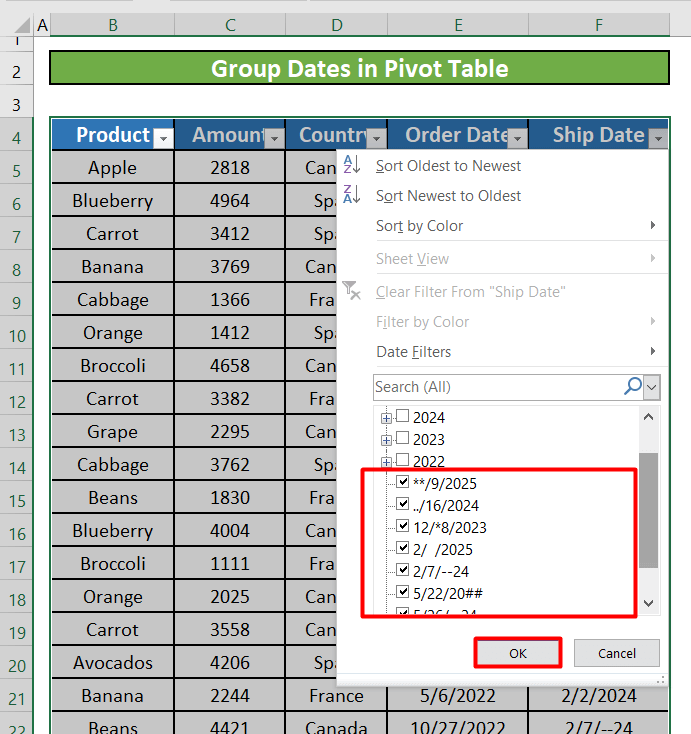
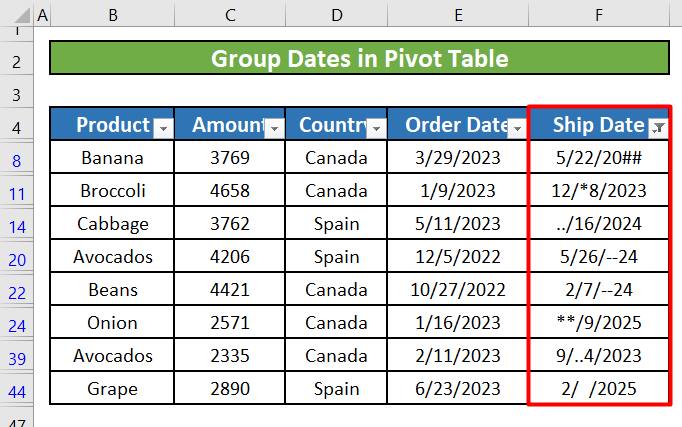
ਕਦਮ 3:
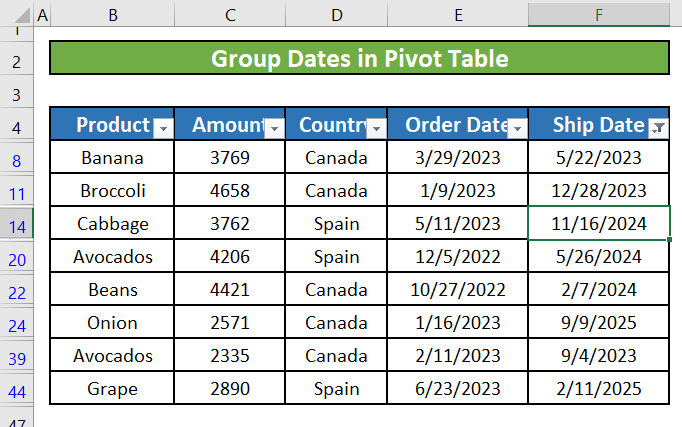
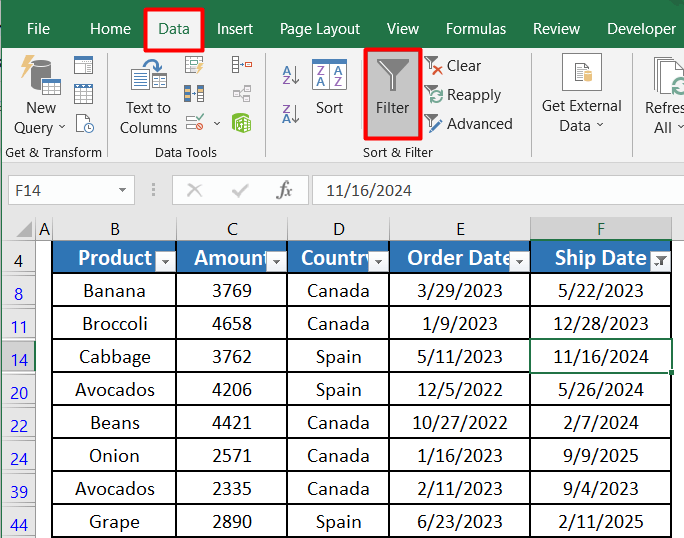
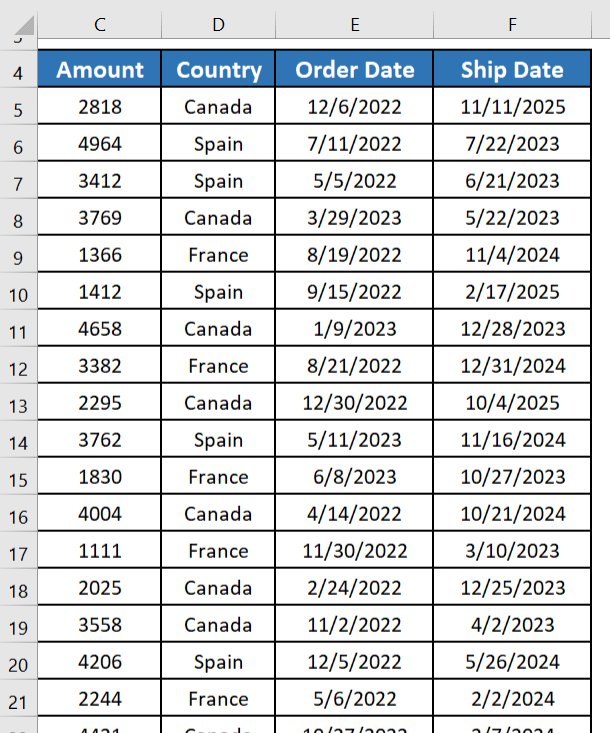
ਹੋਰ ਪੜ੍ਹੋ: ਮਹੀਨੇ ਦੇ ਹਿਸਾਬ ਨਾਲ ਧਰੁਵੀ ਸਾਰਣੀ ਨੂੰ ਕਿਵੇਂ ਸਮੂਹ ਕਰਨਾ ਹੈ Excel
ਸਮਾਨ ਰੀਡਿੰਗ
ਢੰਗ 3 : ਪੀਵੋਟ ਟੇਬਲ
ਐਕਸਲ ਵਿੱਚ ਸਮੂਹ ਮਿਤੀਆਂ ਲਈ GoTo ਵਿਸ਼ੇਸ਼ ਮੀਨੂ ਦੀ ਵਰਤੋਂ ਕਰਦੇ ਹੋਏ ਗਲਤੀ ਮਿਤੀ ਮੁੱਲਾਂ ਦਾ ਪਤਾ ਲਗਾਓ, ਐਕਸਲ ਵਿੱਚ ਇੱਕ ਸ਼ਾਨਦਾਰ ਵਿਸ਼ੇਸ਼ਤਾ ਹੈ ਜੋ ਸਾਨੂੰ ਵੱਖ-ਵੱਖ ਕਿਸਮਾਂ ਦੇ ਡੇਟਾ ਵਾਲੇ ਸੈੱਲਾਂ ਦੀ ਚੋਣ ਕਰਨ ਦੀ ਆਗਿਆ ਦਿੰਦੀ ਹੈ। ਜਿਵੇਂ ਕਿ ਸਥਿਰਾਂਕ, ਖਾਲੀ, ਫਾਰਮੂਲੇ, ਟਿੱਪਣੀਆਂ, ਆਦਿ। ਅਸੀਂ ਇਸਦੀ ਵਰਤੋਂ ਉਹਨਾਂ ਸੈੱਲਾਂ ਨੂੰ ਚੁਣਨ ਲਈ ਵੀ ਕਰ ਸਕਦੇ ਹਾਂ ਜਿਹਨਾਂ ਵਿੱਚ ਖਾਸ ਕਿਸਮਾਂ ਦਾ ਡੇਟਾ ਹੁੰਦਾ ਹੈ।
ਕਦਮ:
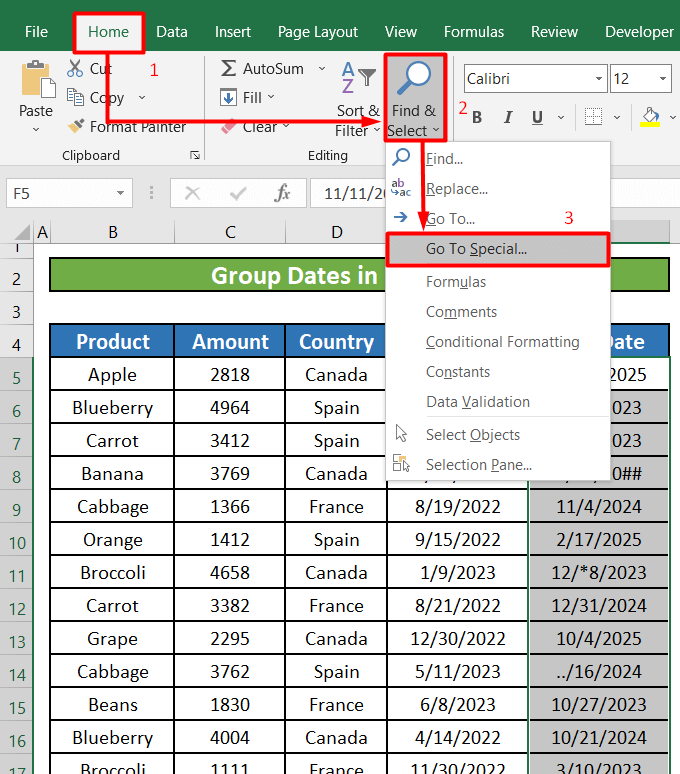
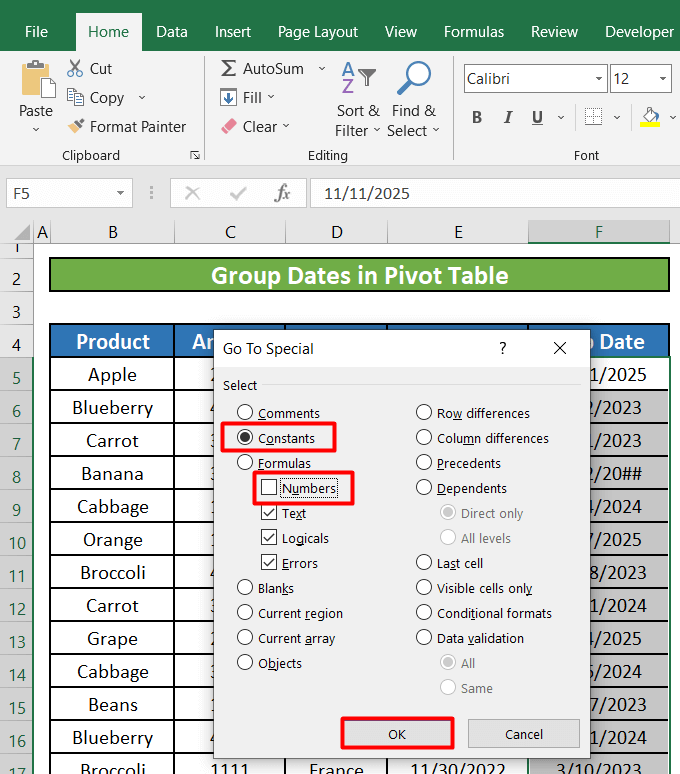
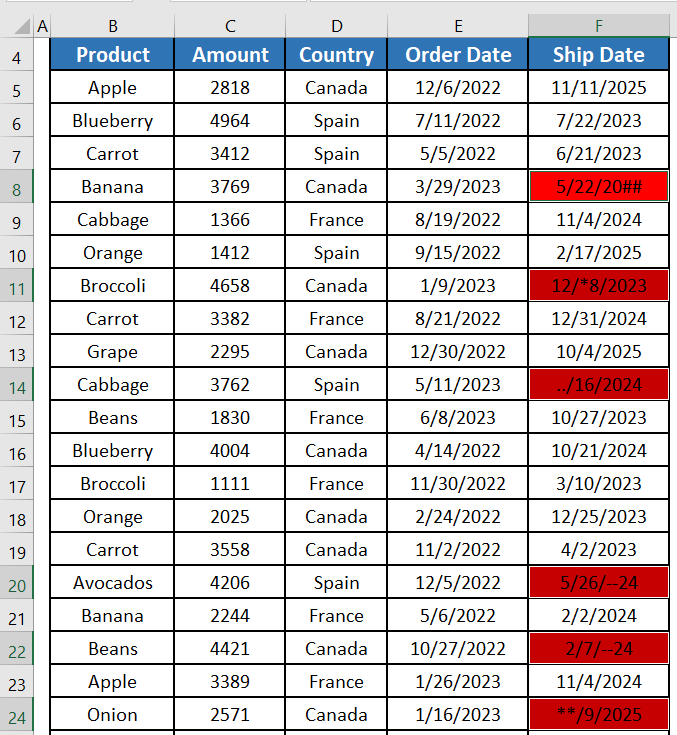
ਹੋਰ ਪੜ੍ਹੋ: ਐਕਸਲ ਪਿਵੋਟ ਟੇਬਲ ਗਰੁੱਪ ਹਫ਼ਤੇ ਦੇ ਅਨੁਸਾਰ
ਢੰਗ 4: ਐਕਸਲ ਵਿੱਚ VBA ਤੋਂ ਗਰੁੱਪ ਮਿਤੀ ਮੁੱਲਾਂ ਨਾਲ ਗਲਤੀ ਮਿਤੀ ਮੁੱਲਾਂ ਦਾ ਪਤਾ ਲਗਾਓ
ਅਸੀਂ ਦੀ ਵਰਤੋਂ ਵੀ ਕਰ ਸਕਦੇ ਹਾਂ VBA ਡਾਟਾ ਕਿਸਮ ਨਿਰਧਾਰਤ ਕਰਨ ਲਈਇੱਕ ਸੈੱਲ ਦੇ. ਅਜਿਹਾ ਕਰਨ ਦੇ ਕਈ ਤਰੀਕੇ ਹਨ। ਆਸਾਨ ਤਰੀਕਾ CellType ਫੰਕਸ਼ਨ ਦੀ ਵਰਤੋਂ ਕਰਨਾ ਹੈ ਜੋ ਇੱਕ ਆਰਗੂਮੈਂਟ ਦੇ ਤੌਰ 'ਤੇ ਇੱਕ ਸੈੱਲ ਮੁੱਲ ਲਵੇਗਾ ਅਤੇ ਉਸ ਸੈੱਲ ਦੀ ਡਾਟਾ ਕਿਸਮ ਨੂੰ ਵਾਪਸ ਕਰੇਗਾ।
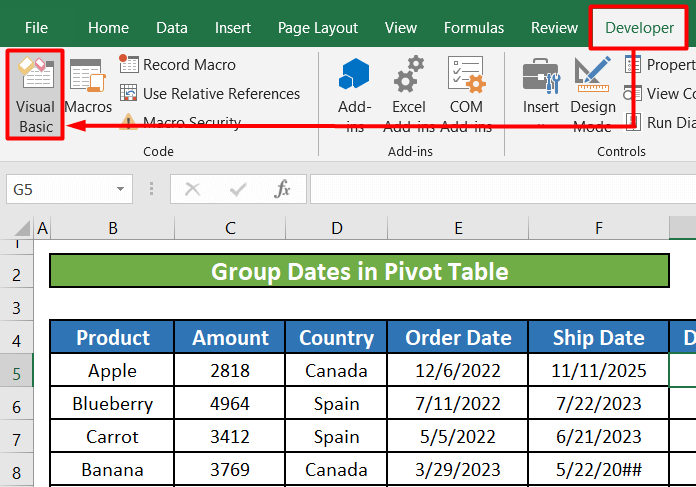
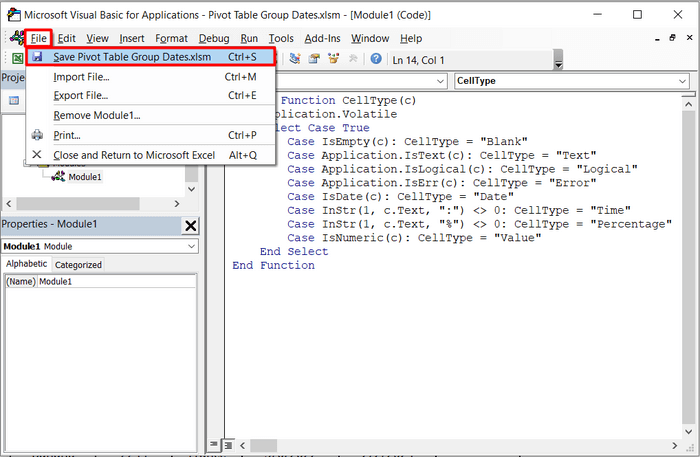
6860
- ਫਾਇਲ ਟੈਬ ਤੇ ਕਲਿਕ ਕਰੋ ਅਤੇ ਐਕਸਲ ਫਾਈਲ ਨੂੰ ਸੇਵ ਕਰੋ ।
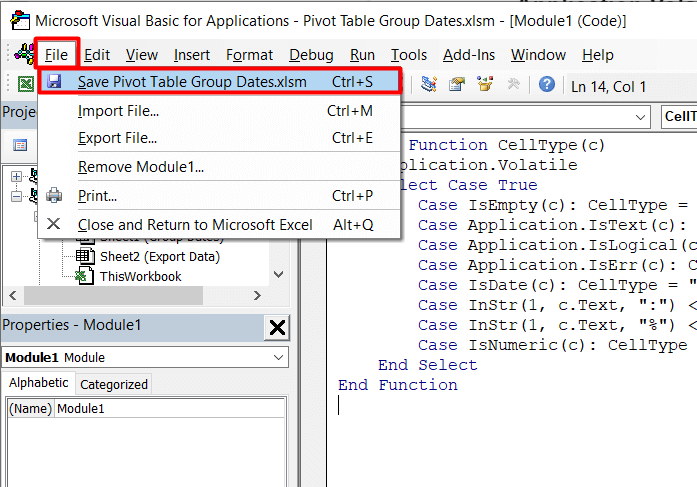
- ਹੁਣ, ਅਸੀਂ ਆਪਣੀ ਸਰੋਤ ਵਰਕਸ਼ੀਟ 'ਤੇ ਵਾਪਸ ਜਾਵਾਂਗੇ ਅਤੇ ਹੇਠਾਂ ਦਿੱਤੇ ਫੰਕਸ਼ਨ ਨੂੰ ਲਿਖਾਂਗੇ ਜਿਵੇਂ ਕਿ ਸੈੱਲ G5 :
=CellType(F5) 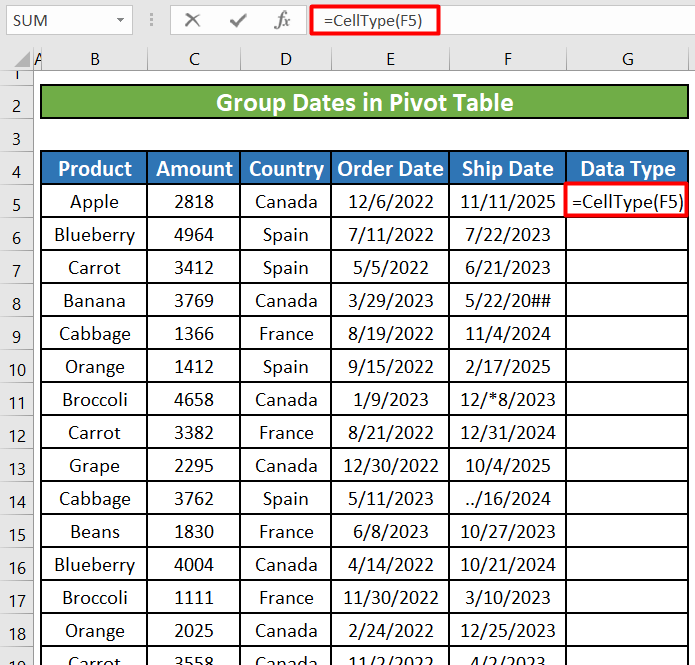
- ENTER ਦਬਾਉਣ 'ਤੇ, ਸਾਨੂੰ ਸੈੱਲ F5 ਦੀ ਡਾਟਾ ਕਿਸਮ ਪ੍ਰਾਪਤ ਹੋਵੇਗੀ। ਫੰਕਸ਼ਨ ਤਾਰੀਖ ਨੂੰ ਡਾਟਾ ਕਿਸਮ ਦੇ ਤੌਰ 'ਤੇ ਵਾਪਸ ਕਰੇਗਾ।

- ਅਸੀਂ ਬਾਕੀ ਦੇ ਫੰਕਸ਼ਨ ਨੂੰ ਲਾਗੂ ਕਰਨ ਲਈ ਫਿਲ ਹੈਂਡਲ ਨੂੰ ਹੇਠਾਂ ਵੱਲ ਖਿੱਚਾਂਗੇ। ਸ਼ਿਪ ਮਿਤੀ ਵਿੱਚ ਸੈੱਲਾਂ ਦਾ ਅਸੀਂ ਪਤਾ ਲਗਾਵਾਂਗੇ ਕਿ ਇਹ ਗਲਤੀ ਮੁੱਲਾਂ ਵਾਲੀਆਂ ਤਾਰੀਖਾਂ ਲਈ ਟੈਕਸਟ ਦੇ ਰੂਪ ਵਿੱਚ ਡੇਟਾ ਕਿਸਮ ਦਿਖਾ ਰਿਹਾ ਹੈ।
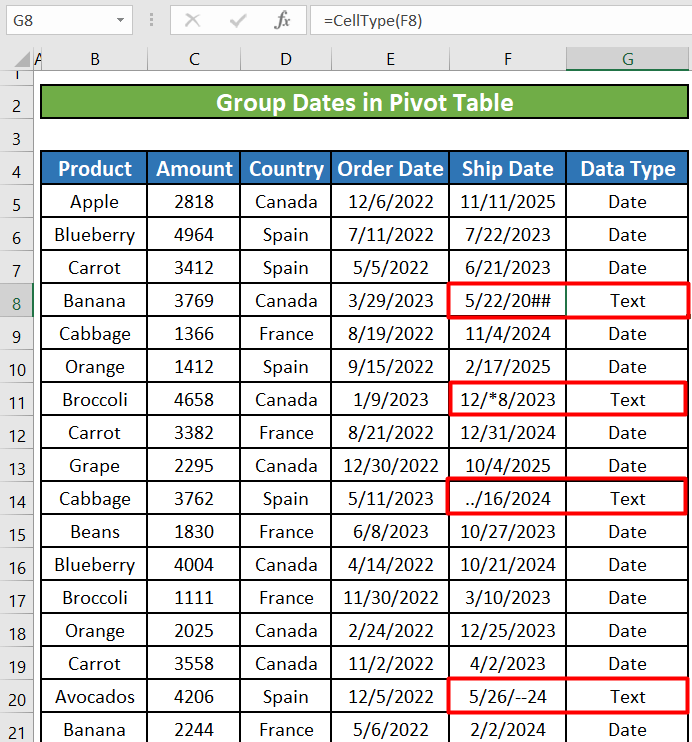
- ਅਸੀਂ ਡੇਟਾ ਟਾਈਪ ਵਾਲੇ ਸੈੱਲ ਨੂੰ ਟੈਕਸਟ ਦੇ ਰੂਪ ਵਿੱਚ ਉਜਾਗਰ ਕਰਾਂਗੇ ਜਿਵੇਂ ਅਸੀਂ ਪਹਿਲਾਂ ਕੀਤਾ ਹੈ। ਅਗਲੇ ਪੜਾਅ ਵਿੱਚ, ਅਸੀਂ ਉਹਨਾਂ ਸੈੱਲਾਂ ਨੂੰ ਠੀਕ ਕਰਾਂਗੇ।
- ਉਨ੍ਹਾਂ ਸੈੱਲਾਂ ਨੂੰ ਠੀਕ ਕਰਨ ਤੋਂ ਬਾਅਦ, ਅਸੀਂ ਮਿਤੀਆਂ ਨੂੰ ਗਰੁੱਪ ਬਣਾ ਸਕਦੇ ਹਾਂ ਜਿਵੇਂ ਕਿ ਅਸੀਂ ਵਿਧੀ 1 ਵਿੱਚ ਕੀਤਾ ਹੈ।
- ਤੁਸੀਂ VBA ਸੈੱਲ ਟਾਈਪ ਵੀ ਵਰਤ ਸਕਦੇ ਹੋ ਇੱਕ ਸੈੱਲ ਵਿੱਚ ਹੋਰ ਡੇਟਾ ਦੀ ਕਿਸਮ ਨੂੰ ਨਿਰਧਾਰਤ ਕਰਨ ਲਈ ਫੰਕਸ਼ਨ।
- ਜਦੋਂ ਤੁਸੀਂ ਇੱਕ ਧਰੁਵੀ ਸਾਰਣੀ ਬਣਾਉਂਦੇ ਹੋ ਤਾਂ ਨਵੀਂ ਵਰਕਸ਼ੀਟ ਚੁਣੋ। ਜੇਕਰ ਤੁਸੀਂ ਮੌਜੂਦਾ ਵਰਕਸ਼ੀਟ ਦੀ ਚੋਣ ਕਰਦੇ ਹੋ, ਤਾਂ ਤੁਹਾਡੀ ਮੌਜੂਦਾ ਸ਼ੀਟ ਵਿੱਚ ਇੱਕ ਧਰੁਵੀ ਸਾਰਣੀ ਬਣਾਈ ਜਾਵੇਗੀ ਜਿਸ ਵਿੱਚ ਡੇਟਾ ਹੋਵੇਗਾ। ਜੇਕਰ ਅਸੀਂ ਆਪਣੀ ਮੌਜੂਦਾ ਵਰਕਸ਼ੀਟ ਵਿੱਚ ਧਰੁਵੀ ਸਾਰਣੀ ਬਣਾਉਂਦੇ ਹਾਂ ਤਾਂ ਡੇਟਾ ਦੇ ਵਿਗਾੜਨ ਦਾ ਕਾਫ਼ੀ ਜੋਖਮ ਹੁੰਦਾ ਹੈ।
ਸਿੱਟਾ
ਇਸ ਲੇਖ ਵਿੱਚ, ਅਸੀਂ ਸਿੱਖਿਆ ਹੈ ਕਿ ਕਿਵੇਂ ਸਮੱਸਿਆ ਨੂੰ ਹੱਲ ਕਰਨ ਲਈ ਜਦੋਂ ਅਸੀਂ Excel ਵਿੱਚ ਇੱਕ ਧਰੁਵੀ ਸਾਰਣੀ ਵਿੱਚ ਮਿਤੀਆਂ ਨੂੰ ਸਮੂਹ ਨਹੀਂ ਕਰ ਸਕਦੇ। ਜੇ ਤੁਹਾਡੇ ਕੋਲ ਇਸ ਲੇਖ ਬਾਰੇ ਕੋਈ ਸਵਾਲ ਜਾਂ ਸਿਫ਼ਾਰਸ਼ਾਂ ਹਨ, ਤਾਂ ਕਿਰਪਾ ਕਰਕੇ ਹੇਠਾਂ ਇੱਕ ਟਿੱਪਣੀ ਛੱਡੋ। ਤੁਹਾਡਾ ਦਿਨ ਵਧੀਆ ਰਹੇ!!!